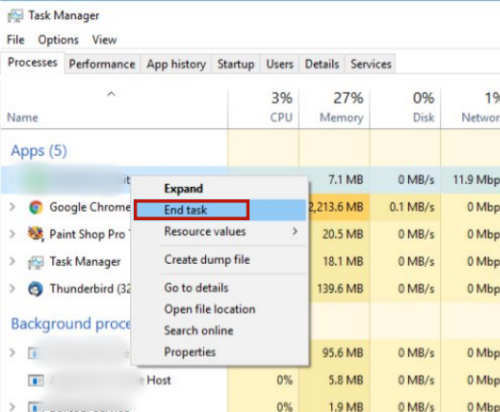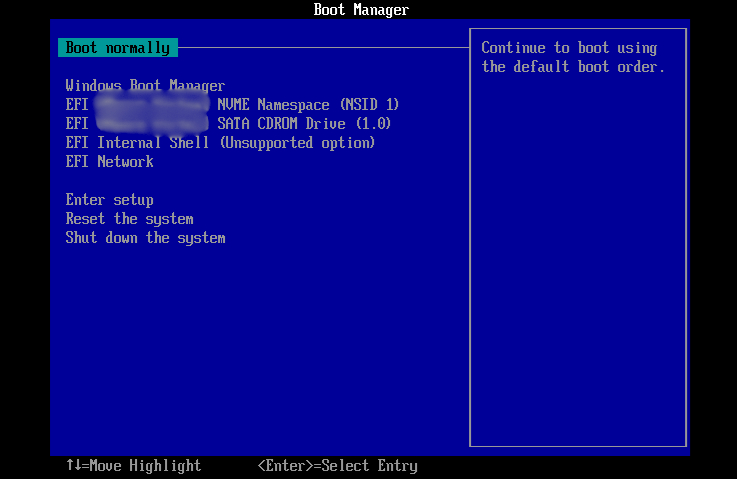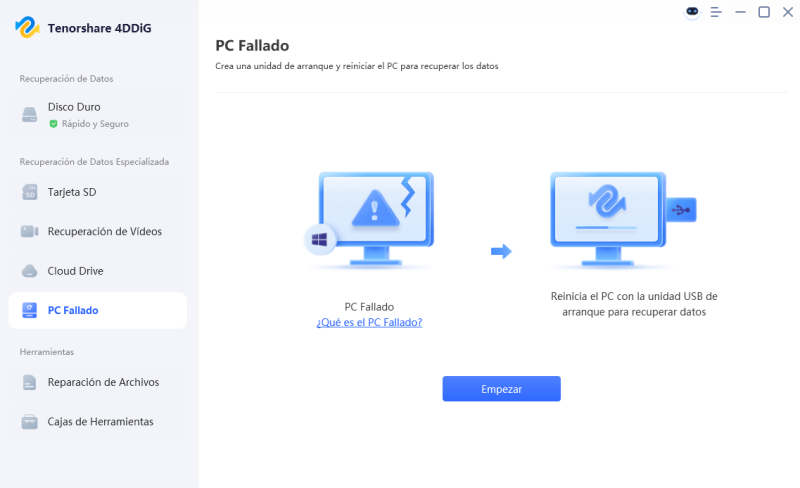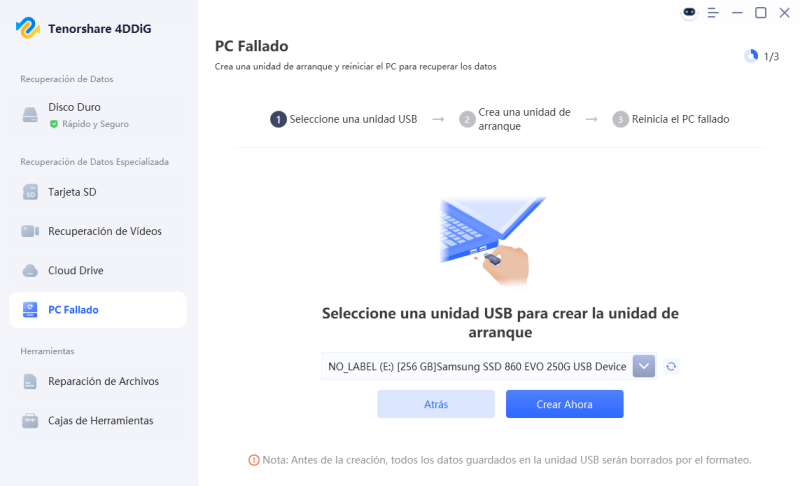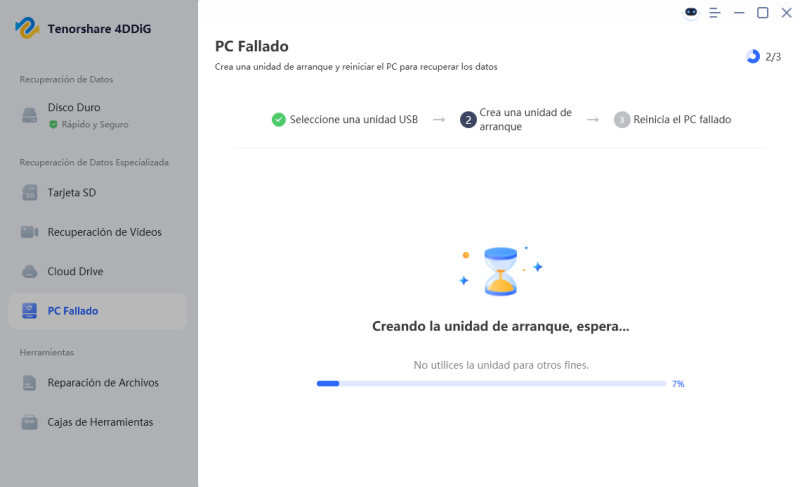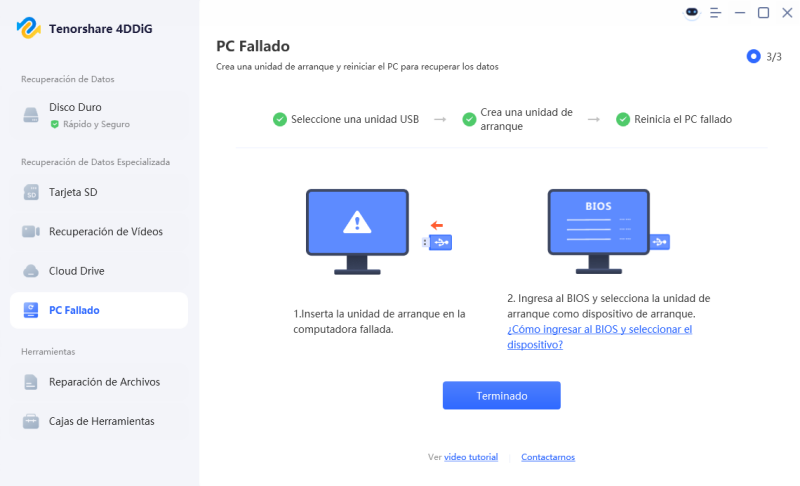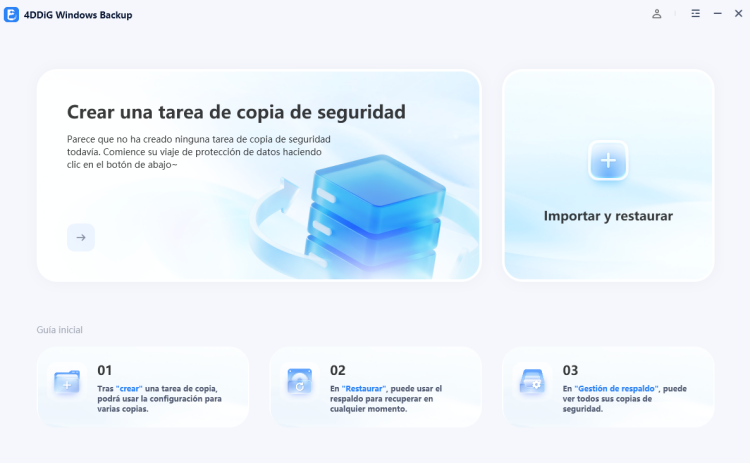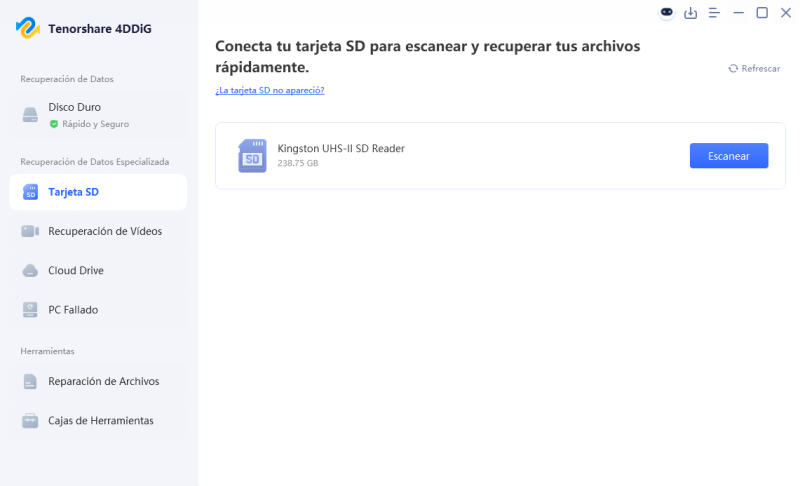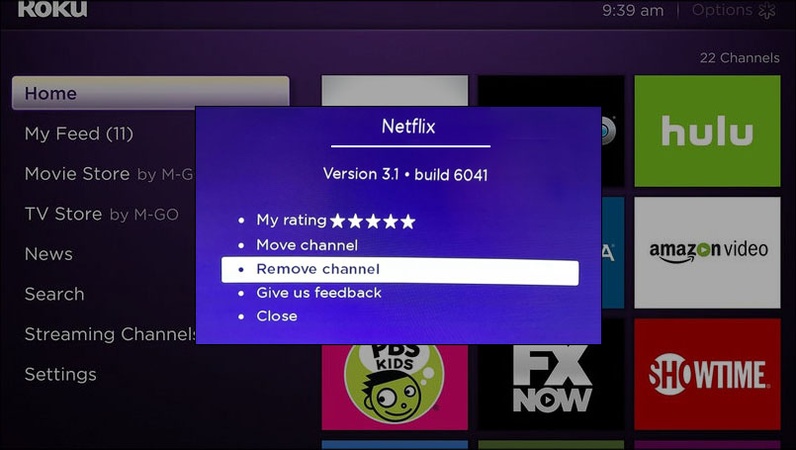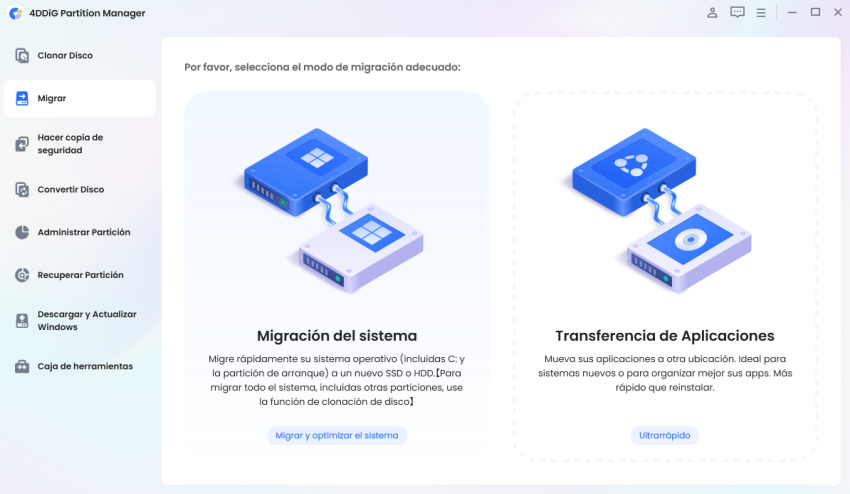Mi PC no sale del modo de suspensión: cómo solucionarlo
Es probable que muchos hayan experimentado que la computadora, puesta en modo de suspensión durante un descanso, no responda y la pantalla permanezca en negro al intentar usarla. Especialmente en entornos Windows 10, diversos factores pueden causar problemas al reactivar el equipo desde el modo de suspensión, lo que podría reducir la eficiencia del trabajo y aumentar el riesgo de pérdida de datos.
Por ello, en este artículo presentamos las causas del problema de que la computadora no salga del modo de suspensión y mostramos soluciones aplicables, tomando como ejemplo Windows 10.
¿Qué es el estado de suspensión de la computadora?
El estado de suspensión de la computadora es un tipo de modo de ahorro de energía que permite un rápido retorno al trabajo mientras minimiza el consumo eléctrico.
En este modo, el estado de los programas y archivos en uso se guarda en la memoria (RAM), mientras que componentes principales como la CPU y el disco duro dejan de funcionar.
Normalmente, reactivar la computadora desde la suspensión es sencillo: basta con presionar ligeramente el botón de encendido, pulsar cualquier tecla del teclado o hacer clic con el ratón. Sin embargo, por diversas causas, este proceso de reactivación puede no funcionar correctamente.
Causas por las que la computadora no se recupera del modo de suspensión
Existen múltiples causas fundamentales por las cuales una computadora no puede reactivarse correctamente desde el modo de suspensión.
Aplicaciones que interfieren
Al entrar en el modo de suspensión, ciertas aplicaciones pueden interferir con el funcionamiento del sistema. Se reporta con frecuencia que programas de reproducción de música o video, software de seguridad que corre en segundo plano y herramientas de monitoreo afectan la reactivación.
Errores causados por carga estática
La electricidad estática acumulada dentro de la computadora puede impedir que ésta salga del modo de suspensión. En especial, las laptops son propensas a acumular carga debido a los ciclos de carga y descarga de la batería y factores ambientales.
Realizar un proceso de descarga suele resolver este problema en la mayoría de los casos.
El sistema no está actualizado
Si las actualizaciones de Windows o los controladores no se han instalado correctamente, pueden producirse problemas con la función de suspensión. En particular, incompatibilidades en los controladores gráficos pueden afectar gravemente el proceso de recuperación de la pantalla.
Actualizar el sistema regularmente es una medida preventiva importante para evitar estos problemas.
Interferencia de dispositivos externos
Dispositivos USB, discos duros externos, impresoras, ratones y teclados pueden impedir que la computadora salga del modo de suspensión. Especialmente cuando se conectan dispositivos antiguos o no compatibles, es común que el equipo no se recupere correctamente. También se han reportado casos donde la reconexión de dispositivos USB causa problemas de recuperación.
Cómo solucionar cuando Windows 10 no sale del modo de suspensión
Para resolver problemas de recuperación desde el modo de suspensión, es importante seguir un enfoque paso a paso.
Método 1. Verificar si se puede reactivar con el botón de encendido o el teclado
Como medida básica, primero intente realizar las acciones de recuperación estándar.
Pasos:
Presione ligeramente el botón de encendido una vez (aprox. 0,5 segundos).
Si no hay respuesta, pulse las teclas de flecha o la tecla Enter del teclado.
Si hay un ratón, haga clic o muévalo.
En el caso de un portátil, toque ligeramente el panel táctil.
Método 2. Forzar el apagado del equipo
Si las acciones normales de recuperación no funcionan, será necesario forzar el apagado.
Pasos:
Verifique que el indicador de acceso del disco duro no esté parpadeando.
Mantenga presionado el botón de encendido durante más de 10 segundos hasta que el equipo se apague por completo.
Después de confirmar que el equipo está apagado, espere unos 30 segundos.
Presione el botón de encendido para reiniciar el equipo.
Una vez que arranque correctamente, reinicie siguiendo los procedimientos normales.
Método 3. Forzar el cierre de aplicaciones
Si el sistema del equipo está parcialmente activo, identifique y cierre las aplicaciones problemáticas.
Pasos:
Presione simultáneamente Ctrl + Alt + Supr.
Seleccione "Administrador de tareas".
En la pestaña "Procesos", identifique las aplicaciones que consumen recursos de manera excesiva.
Seleccione la aplicación problemática y haga clic en "Finalizar tarea".

Método 4. Realizar descarga de energía
Para resolver errores causados por electricidad estática, realice una descarga completa del equipo.
En PC de escritorio:
Apague completamente el ordenador.
Desconecte el cable de alimentación de la toma de corriente.
Mantenga presionado el botón de encendido durante 15 segundos.
Espere aproximadamente 5 minutos y vuelva a conectar el cable de alimentación.
En portátiles:
Apague el portátil.
Si la batería es extraíble, retírela.
Desconecte el adaptador de corriente.
Mantenga presionado el botón de encendido entre 15 y 20 segundos.
Vuelva a colocar la batería y todos los cables.
Método 5. Desconectar dispositivos externos
Para eliminar interferencias de periféricos, desconecte temporalmente todos los dispositivos externos.
Pasos:
Desconecte todos los dispositivos USB (ratón, teclado, disco duro externo, impresora, etc.)
Desconecte temporalmente los cables de red
Desactive la conexión de dispositivos Bluetooth
Si hay CD/DVD insertados, retírelos
Si hay monitores externos conectados, desconéctelos
Reinicie el ordenador con la configuración mínima

Método 6. Restablecer la BIOS
Para resolver problemas de configuración a nivel de hardware, restablezca la BIOS a los valores predeterminados.
Pasos:
Reinicie el ordenador
Durante el arranque, pulse repetidamente la tecla para acceder a la BIOS (F2, Delete, F12, etc.)
Cuando aparezca la pantalla de BIOS, seleccione "Load Setup Defaults" o "Reset to Default"
Guarde los cambios y salga de la BIOS (generalmente con F10)
Verifique que el ordenador se reinicie correctamente

Cómo recuperar datos de un ordenador que no arranca
Si el problema de recuperación del modo de suspensión se agrava, en el peor de los casos el ordenador puede no arrancar. En estas situaciones, la prioridad es rescatar los datos importantes.
Tenorshare 4DDiG es un software de recuperación de datos confiable para este tipo de emergencias. Su mayor ventaja es que puede leer y recuperar datos directamente desde discos duros u otros medios incluso cuando Windows no arranca.
Además, su interfaz intuitiva permite que cualquier usuario, sin conocimientos técnicos avanzados, pueda operar fácilmente y previsualizar los archivos antes de recuperarlos. Los pasos detallados son los siguientes.
Descarga Segura
Descarga Segura
Prepara un PC operativo y una unidad USB/CD/DVD con al menos 1,5 GB de espacio libre. Instala 4DDiG en el PC operativo. Inicia Tenorshare 4DDiG y conecta la unidad USB. En la pantalla de 4DDiG, haz clic en "Recuperar PC bloqueado" para continuar.

A continuación, selecciona la unidad USB de arranque. Si la unidad está conectada, aparecerá como unidad arrancable. Haz clic en "Crear ahora" para iniciar. Ten en cuenta que la unidad USB/DVD será formateada durante la creación del disco de arranque y no debes manipularla mientras se crea.

Se mostrará un mensaje preguntando si deseas formatear la unidad USB. Formatear la memoria USB descargará el firmware necesario. La creación de la unidad de arranque tardará unos minutos; no retires la unidad mientras se completa el proceso.

Una vez creada la unidad de arranque, insértala en el PC que no arranca y reinicia el equipo. Accede al BIOS y usa las teclas de flecha para cambiar a la pestaña de arranque y selecciona el dispositivo de inicio. El sistema cargará los archivos y, tras completar la configuración, Tenorshare 4DDiG se iniciará automáticamente, permitiéndote elegir la ubicación y comenzar la recuperación de datos.

Conclusión
El problema de que la computadora no salga del modo de suspensión no es raro en los entornos modernos de uso de PC.
Lo importante es adoptar un enfoque escalonado cuando ocurre el problema. Primero, intenta las operaciones básicas de reactivación; si esto no funciona, procede con el apagado forzado, cierre de aplicaciones, descarga de energía, desconexión de dispositivos externos y reinicio del BIOS, en ese orden.
Además, en caso de riesgo de pérdida de datos, puedes utilizar herramientas profesionales de recuperación de datos como Tenorshare 4DDiG para recuperar la información de manera segura. Junto con copias de seguridad regulares, es recomendable tener preparadas estas medidas de emergencia.
Descarga Segura
Descarga Segura
También te puede interesar
- Home >>
- Problemas de Windows >>
- Mi PC no sale del modo de suspensión: cómo solucionarlo